在使用电脑过程中,很多人可能会遇到磁盘C盘出现错误的情况,这可能导致电脑运行缓慢、无法正常启动等问题。然而,不要惊慌,本文将为您介绍一些解决电脑磁盘C盘错误的有效措施和步骤,帮助您修复这个问题。
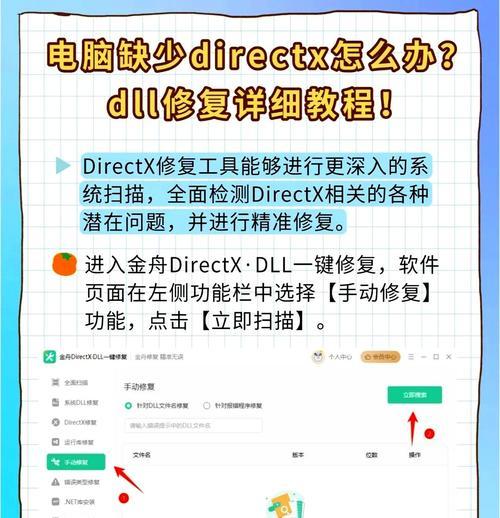
标题和
1.检查磁盘C盘:通过打开“我的电脑”,右键点击C盘,并选择“属性”,进入“工具”选项卡,点击“检查”按钮,进行磁盘错误检查。
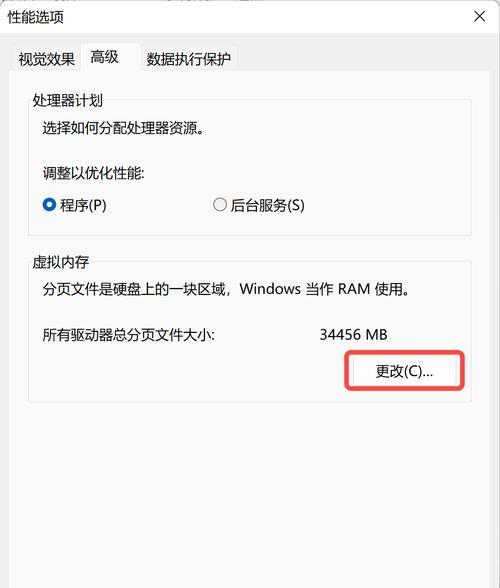
2.运行系统自带的修复工具:在“开始”菜单中搜索“命令提示符”,以管理员身份运行命令提示符,输入“sfc/scannow”命令,系统将自动扫描并修复文件系统中的错误。
3.清除临时文件:在“开始”菜单中搜索“运行”,输入“%temp%”打开临时文件夹,删除其中的所有文件。
4.清理磁盘空间:在“开始”菜单中搜索“磁盘清理”,选择要清理的磁盘(即C盘),勾选需要清理的项目,然后点击“确定”。
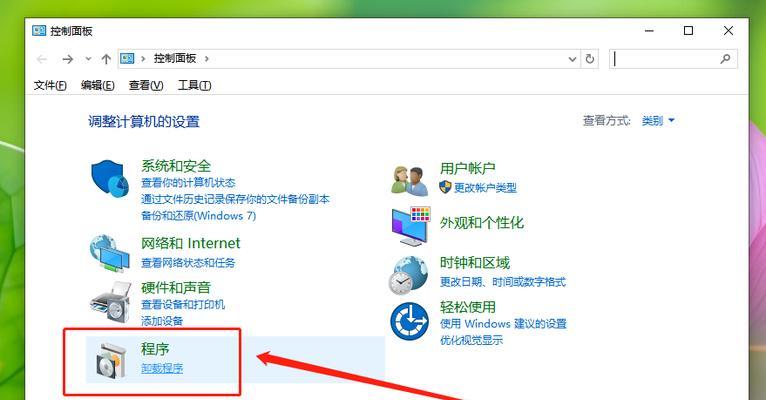
5.关闭不必要的启动项:在“任务管理器”中的“启动”选项卡中,禁用一些不必要的启动项,以减少开机时的负载。
6.检查硬盘健康状态:使用硬盘健康检测工具,如CrystalDiskInfo等,来检查磁盘的健康状态和错误信息。
7.更新磁盘驱动程序:通过设备管理器,找到磁盘驱动程序并右键点击,选择“更新驱动程序”,系统将自动搜索并安装最新的磁盘驱动程序。
8.运行杀毒软件:使用可靠的杀毒软件对系统进行全面扫描,以清除可能导致磁盘C盘错误的恶意软件。
9.修复系统注册表:通过运行注册表编辑器(regedit),备份注册表后,逐个检查并修复可能导致磁盘C盘错误的注册表项。
10.执行系统还原:在“开始”菜单中搜索“系统还原”,选择一个合适的还原点,执行系统还原操作以恢复系统到之前的正常状态。
11.重装操作系统:如果以上方法都无法修复磁盘C盘错误,最后的选择是重新安装操作系统,并重新分区和格式化磁盘。
12.寻求专业帮助:如果您对电脑操作不熟悉或不愿冒风险,最好咨询专业技术人员的帮助,避免进一步损坏电脑。
13.预防措施:定期备份重要数据,安装可信赖的杀毒软件,不随意下载未知来源的文件,以减少磁盘C盘错误的发生。
14.小心使用电脑:避免频繁重启电脑,不要在电脑运行时突然断电,保持硬件设备和电脑通风良好。
15.在遇到电脑磁盘C盘错误时,我们可以通过检查、修复、清理、更新等多种方法来解决问题。选择合适的方法取决于具体情况和用户的技术水平。无论采取何种方法,都应记得定期备份数据以避免数据丢失。如有需要,请寻求专业人士的帮助。


